Kā izdzēst Windows 8 paroli

- 1343
- 337
- Irvin Toy
Jautājums par to, kā noņemt paroli Windows 8, ir populārs jaunās operētājsistēmas lietotājiem. Tiesa, viņi to iestatīja divos kontekstos uzreiz: kā noņemt paroles pieprasījumu, lai ievadītu sistēmu, un kā izdzēst paroli, ja to aizmirsāt.
Šajās instrukcijās mēs apsvērsim abas iespējas vienlaikus iepriekšminētajā secībā. Otrajā gadījumā tiks aprakstīta gan Microsoft grāmatvedības parole, gan Windows 8 lietotāja konta vietējais konts.
Kā noņemt paroli pie ieejas Windows 8
Pēc noklusējuma Windows 8 EV katru reizi, ievadot sistēmu, jums jāievada parole. Tas daudziem var šķist nevajadzīgi un nogurdinoši. Šajā gadījumā nemaz nav grūti noņemt paroles pieprasījumu, un nākamreiz pēc datora atsāknēšanas jums tas nevajadzēs ievadīt.
Lai to izdarītu, rīkojieties šādi:
- Nospiediet Windows + R taustiņus uz tastatūras, parādīsies logs "izpildīt".
- Ievadiet komandu Netplwiz un nospiediet pogu Labi vai ievadiet taustiņu.

- Noņemiet lodziņu "Pieprasiet lietotāja un paroles ievadi"

- Vienreiz pašreizējam lietotājam ievadiet paroli (ja vēlaties visu laiku doties zem tā).
- Apstipriniet iestatījumus, kas izgatavoti no pogas OK.
Tas ir viss: nākamreiz, kad ieslēdzat datoru vai pārstartēsit, jūs vairs neprasīsit paroli. Es atzīmēju, ka, ja jūs izejat no sistēmas (bez atsāknēšanas) vai ieslēdzat bloķēšanas ekrānu (Windows + L atslēgas), tad paroles pieprasījums jau parādīsies.
Kā izdzēst Windows 8 paroli (un Windows 8.1) Ja es to aizmirsu
Pirmkārt, paturiet prātā, ka Windows 8 un 8.1 Ir divu veidu konti - vietējais un Microsoft LiveID konts. Tajā pašā laikā ieeju sistēmā var veikt gan ar vienu palīdzību, gan izmantojot otro. Paroles atiestatīšana divos gadījumos atšķirsies.
Kā atiestatīt Microsoft konta paroli
Ja ieeja sistēmā tiek veikta, izmantojot Microsoft kontu, t.E. Kā pieteikšanās tiek izmantota jūsu e-pasta adrese (tā tiek parādīta uz ieejas loga uz sistēmu zem nosaukuma) rīkojieties šādi:
- Pārejiet no pieejama datora uz HTTPS lapu: // kontu.Tiešraide.Com/parole/atiestatīšana
- Zemāk esošajā laukā ievadiet e-pastu, kas atbilst jūsu kontam un simboliem, noklikšķiniet uz pogas “Nākamais”.
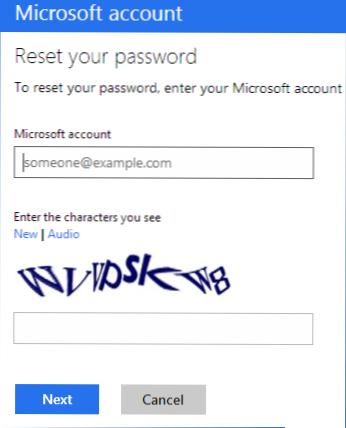
- Nākamajā lapā atlasiet vienu no punktiem: "Nosūtiet man e -pastu atiestatīšanas saiti" Ja vēlaties iegūt saiti, lai atiestatītu paroli uz jūsu e -pasta adresi, vai "nosūtīt kodu uz manu tālruni", ja vēlaties, lai kods būtu nosūtīts uz pievienoto tālruni. Ja neviena no iespējām jums nav piemērota, noklikšķiniet uz saites "Es nevaru izmantot šīs opcijas" (es nevaru izmantot nevienu no šīm iespējām).
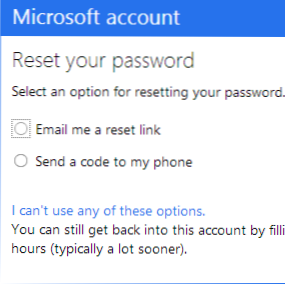
- Ja atlasīsit "Sūtīt saiti pa e-pastu", tiks parādītas šim kontam piedēvētās e-pasta adreses. Pēc pareizā izvēles par paroles saiti tiks nosūtīta uz šo adresi. Dodieties uz 7. soli.
- Ja pēc noklusējuma atlasāt “Sūtīt kodu uz tālruni”, SMS ar kodu tiks nosūtīts uz to, kas būs jāievada zemāk. Ja vēlaties, jūs varat izvēlēties balss zvanu, šajā gadījumā kodu diktē balss. Iegūtais kods jāievada zemāk. Dodieties uz 7. soli.
- Ja tika izvēlēta opcija “Neviens no veidiem nav piemērots”, tad nākamajā lapā jums būs jānorāda sava konta e -pasta adrese, pasta adrese, kurā ir iespējams sazināties ar jums un sniegt visu informāciju ka jūs varat darīt pats par sevi - vārdu, dzimšanas datumu un jebkuru citu, kas palīdzēs apstiprināt jūsu konta kontu. Atbalsta pakalpojums pārbaudīs sniegto informāciju un nosūtīs saiti, lai paroli atiestatītu 24 stundu laikā.
- Laukā "Jaunā parole)" Ievadiet jaunu paroli. Tam vajadzētu būt vismaz 8 rakstzīmēm. Nospiediet "Nākamais).
Tas ir viss. Tagad, lai pārietu uz Windows 8, varat izmantot tikko doto paroli. Viena detaļa: datoram jābūt savienotam ar internetu. Ja datoram nav savienojuma tūlīt pēc ieslēgšanas, tad tajā joprojām tiks izmantota vecā parole, un jums būs jāizmanto citas metodes, lai to izmestu.
Kā izdzēst Windows 8 vietējā konta paroli
Lai izmantotu šo metodi, jums būs nepieciešams instalācijas disks vai zibatmiņas disks ar Windows 8 vai Windows 8.Viens. Arī šiem mērķiem varat izmantot atkopšanas disku, ko var izveidot citā datorā, kur ir piekļuve Windows 8 (vienkārši meklē ievadiet “Restaurācijas disku” un pēc tam izpildiet instrukcijas). Jūs izmantojat šo metodi savā atbildībā, to neiesaka Microsoft.
- Slodze no viena no iepriekšminētajiem nesējiem (sk. Kā lejupielādēt no zibatmiņas diska, no diska - līdzīgi).
- Ja jums jāizvēlas valoda, dariet to.
- Noklikšķiniet uz saites "Sistēmas atjaunošana".
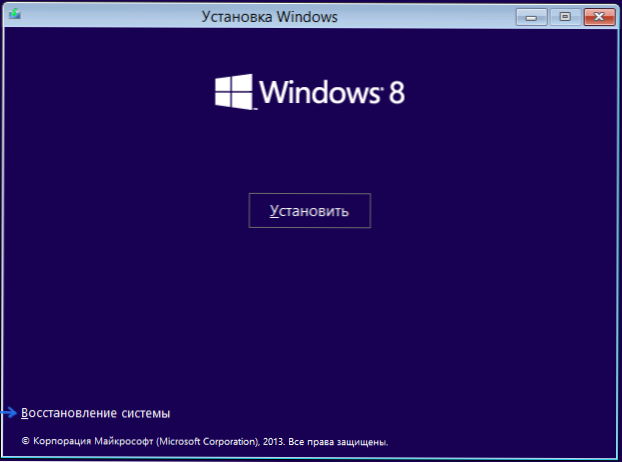
- Atlasiet "Diagnostics. Datoru atjaunošana, datora atgriešanās sākotnējā stāvoklī vai papildu līdzekļu izmantošana ".

- Atlasiet "Papildu parametri".
- Palaidiet komandrindu.
- Ievadiet komandu Kopija C: \Windows \System32 \Utilmans.Exe C: \ Un noklikšķiniet uz Enter.
- Ievadiet komandu Kopija C: \Windows \System32 \Cmd.Exe C: \Windows \System32 \Utilmans.Exe, Noklikšķiniet uz Enter, apstipriniet faila nomaiņu.
- Noņemiet USB zibatmiņas disku vai disku, pārstartējiet datoru.
- Uz ieejas loga sistēmā noklikšķiniet uz ikonas “īpašās iespējas” ekrāna apakšējā kreisajā stūrī. Vai nospiediet Windows + U atslēgas. Sāksies komandrinda.
- Tagad ievadiet komandrindu šādi: Tīkls The_parper New_ Parol lietotājvārds Un noklikšķiniet uz Enter. Ja lietotāja vārds sastāv no vairākiem iepriekšminētajiem vārdiem, izmantojiet citātus, piemēram, neto lietotājs “lielais lietotājs” NewPassword.
- Aizveriet komandrindu un ievadiet sistēmu ar jaunu paroli.
Piezīmes: ja jūs nezināt lietotāja vārdu iepriekšminētajai komandai, vienkārši ievadiet komandu Tīkls lietotājs. Tiks parādīts visu lietotāju vārdu saraksts. Kļūda 8646, veicot šīs komandas, liek domāt, ka dators izmanto nevis vietējo kontu, bet gan iepriekš minēto Microsoft kontu.
Kaut kas cits
Visu iepriekš minēto nodošanu, lai noņemtu Windows 8 paroli, būs daudz vieglāk, ja iepriekš izveidojat USB zibatmiņu. Vienkārši ievadiet sākotnējā ekrānā meklēšanā "Paroles izlādes diska izveidošana" un izveidojiet šādu disku. Iespējams, ka tas noderēs.
- « Kā noņemt otro Windows 7 no sāknēšanas (piemērots Windows 8)
- Ubuntu instalēšana no zibatmiņas diska »

